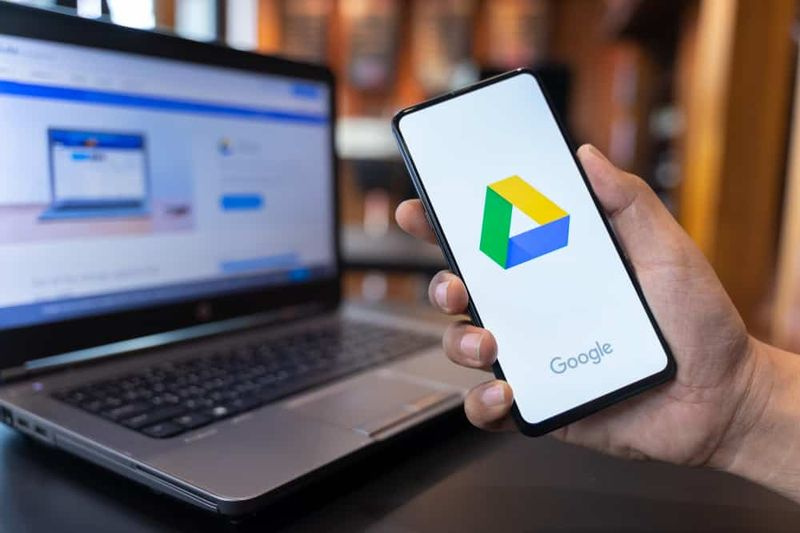Différentes façons de corriger l'erreur PS4 CE-32809-2

Voulez-vous corriger l'erreur PS4 CE-32809-2? La PS4 présente à ses utilisateurs une vaste gamme de jeux et offre une expérience de jeu saine. Mais récemment, PS4 les utilisateurs ont été confrontés à une erreur lors du lancement de certaines applications ou jeux. Cependant, l'erreur est accompagnée d'un message texte indiquant que l'application ne peut pas démarrer. (CE-32809-2)
Différentes causes peuvent donner lieu à cette erreur. Donc, si vous êtes celui qui fait face à ce même problème, alors vous êtes au bon endroit. Dans ce guide, nous parlerons de diverses méthodes efficaces qui vous aideront à corriger l'erreur PS4 CE-32809-2 en un rien de temps.
notera 3 obtenir la mise à jour de la guimauve
Causes de l'erreur PS4 CE-32809-2
Comme nous l'avons mentionné précédemment, il existe plusieurs raisons potentielles pour donner naissance à l'erreur PS4 CE-32809-2. Voici une liste complète des problèmes courants à l'origine de l'erreur:
- La base de données PS4 est corrompue
- Incohérence continue des licences
- Problème de micrologiciel
- Incohérence de licence temporaire produite en raison d'une longue période d'inactivité
- Problèmes de réseau ou de serveur
- Fichiers système corrompus
Maintenant que vous vous êtes familiarisé avec les raisons et les causes du problème, allons de l'avant et discutons des correctifs pour résoudre ces problèmes un par un.
Différentes façons de corriger l'erreur PS4 CE-32809-2:

Correction 1: redémarrez votre PS4
Chaque fois que vous arrêtez d'utiliser votre PlayStation 4 pendant une longue période, une incohérence temporaire de licence commence à se produire. En raison de cette incohérence de licence, votre console vous refuse les droits de lecture du contenu et l'erreur CE-32809-2 commence. Mais ne vous inquiétez pas, il est facile de résoudre le problème de licence. Vous n'avez qu'à faire un redémarrage propre. Si vous souhaitez lancer le processus de redémarrage, suivez ces instructions.
- Vous devez frapper et tenir le Bouton PS sur votre manette.
- Puis quand le Options d'alimentation Le menu apparaîtra.
- Choisir la Redémarrez la PS4 option.
- À partir du processus de démarrage, le système d'exploitation vérifiera les licences des applications et des jeux et résoudra le problème.
- Lancez le jeu ou l'application et voyez si l'erreur se reproduit.
Si vous rencontrez toujours l'erreur PS4 CE-32809-2, passez au correctif suivant!
Correctif 2: résoudre le problème de licence continue
Si les correctifs ci-dessus ne fonctionnent pas pour vous et que vous rencontrez un problème de licence continu, vous devez effectuer une méthode de restauration de licence. Mais assurez-vous que cette solution de contournement ne fonctionnera que pour les supports achetés numériquement. Suivez les instructions ci-dessous pour restaurer les licences de votre console PS4 afin de corriger l'erreur PS4 CE-32809-2!
- Dirigez-vous vers le menu situé en haut de votre tableau de bord principal PS4 et sélectionnez Paramètres .
- Appuyez sur le X bouton pour accéder simplement au Gestion de compte menu.
- Encore une fois, frappez le X bouton pour sélectionner le Restaurer la licence option.
- Lorsque la dernière invite de confirmation apparaît, sélectionnez le Restaurer bouton.
- Chaque fois que le processus est terminé, redémarrez votre console, puis recherchez l'erreur.
Fix 3: Reconstruire la base de données
Certes, l'erreur PS4 CE-32809-2 peut résulter d'une base de données corrompue ou défectueuse. Vous pouvez résoudre ce problème après le démarrage en mode sans échec et la reconstruction de la base de données. Eh bien, un processus de reconstruction de la base de données peut réorganiser votre disque dur et faciliter ou simplifier l'accès des fichiers au système d'exploitation. Maintenant, suivez les instructions ci-dessous et corrigez l'erreur CE-32809-2.
- Au départ, maintenez le Bouton PS sur votre console, sélectionnez le Options d'alimentation , et choisissez le Éteignez la PS4 option.
- Lorsque la console est complètement désactivée, vous pouvez alors démarrer en mode sans échec.
- Vous devez frapper et tenir le Pouvoir jusqu'à ce que vous entendiez deux bips.
- Eh bien, ces bips consécutifs sont des signes d'entrée en mode sans échec.
- Vous pouvez ensuite connecter votre manette DualShock 4 via un câble USB-A à l'avant de votre PS4.
- Appuyez sur option 5 (Reconstruire la base de données) et a frappé le X bouton pour y accéder.
- Cependant, l'ensemble du processus peut prendre du temps car cela dépend de l'espace disponible sur votre disque dur.
- Une fois le processus terminé, redémarrez simplement votre console et vérifiez si l'erreur se reproduit.
Si vous rencontrez toujours l'erreur PS4 CE-32809-2, passez au correctif suivant!
Fix 4: Mettez votre console sous tension pour corriger l'erreur CE-32809-2
Certes, en raison d'une interruption inattendue du système ou d'une mauvaise mise à jour, les données du système ont été corrompues. Cependant, tous les fichiers système corrompus lancent la création de l'erreur CE-32809-2. Pour résoudre le problème, il vous suffit de suivre ces étapes et d'exécuter une méthode de mise hors puis sous tension sur votre PS4 pour corriger l'erreur PS4 CE-32809-2!
- Désactivez complètement votre console PS4.
- Ensuite, appuyez et maintenez le Puissance jusqu'à ce que les ventilateurs de votre console s'éteignent complètement.
- Dans ce processus, vous entendrez alors deux bips consécutifs.
- Relâchez simplement le Puissance bouton après le deuxième bip.
- Maintenant, effacez le câble d'alimentation de votre console.
- Après quelques secondes, reconnectez le câble d'alimentation à la source d'alimentation. Ceci est important pour confirmer que les condensateurs de puissance sont complètement vidés.
- Vous pouvez ensuite redémarrer votre console, puis rechercher l'erreur après le lancement du jeu ou des applications.
Fix 5: Sauvegardez vos données de jeu stockées et initialisez votre console PlayStation 4
Une autre solution efficace pour l'erreur consiste à initialiser votre console PS4. Mais ce processus finira par effacer la progression de votre jeu et toutes les données stockées. Nous discutons donc ici de quelques instructions en suivant lesquelles vous pourrez sauvegarder ou restaurer les données du jeu et initialiser votre console PS4.
- Essayez de rester connecté avec votre compte PSN où vos données de jeu sont enregistrées.
- Rendez-vous dans les paramètres depuis le tableau de bord principal.
- Ouvrez ensuite le menu Gestion des données enregistrées par l'application, puis appuyez sur Données enregistrées dans le stockage système.
- Vous pouvez désormais sauvegarder ou restaurer les données à l'aide de votre abonnement PS Plus actif ou d'un lecteur flash.
- Appuyez sur l'option Télécharger vers le stockage en ligne, puis appuyez sur le bouton X bouton pour y accéder.
- Après avoir utilisé un lecteur flash, sélectionnez l'option Copier sur un périphérique de stockage USB.
- Dans l'écran suivant, choisissez le Options bouton sur le contrôleur.
- Appuyez sur le Choisissez plusieurs applications option.
- Ici, vous pouvez sélectionner toutes les sauvegardes pertinentes, puis appuyez sur le bouton Télécharger / Copier option.
- Pour éviter les invites de confirmation, choisissez le S'applique à tous boîte.
- Une fois le processus terminé, appuyez sur le bouton Bouton PS sur le contrôleur. Puis appuyez sur le Menu d'alimentation , et sélectionnez le Éteignez la PS4 option.
- Après quelques secondes, maintenez le bouton d'alimentation enfoncé jusqu'à ce que vous entendiez les bips.
Plus loin | Les étapes continuent
- Eh bien, les bips sont des signaux pour votre console entrant dans le Menu de récupération .
- Maintenant, branchez votre manette via un Câble USB-A , puis appuyez sur option 6 . Frappez le X bouton pour lancer le initialiser PS4
- Lorsque vous y êtes invité, appuyez sur Oui
- Lorsque le processus est terminé, la console s'ouvre en mode normal.
- Ensuite, vous devez vous diriger vers Paramètres> Gestion des données enregistrées par l'application> Données enregistrées dans le stockage en ligne .
- Après avoir utilisé une clé USB, choisissez le Données enregistrées sur le stockage USB option.
- Vous pouvez ensuite récupérer les données récupérées dans le cloud / stockage USB en suivant les étapes à l'écran.
- Vous devez maintenant essayer de lancer le jeu ou l'application qui a causé l'erreur et vérifier si l'erreur est corrigée.
Si vous rencontrez toujours l'erreur PS4 CE-32809-2, passez au correctif suivant!
la vapeur a dépassé les tentatives de récupération
Correction 6: PS4 principale
Ce correctif s'applique uniquement aux supports achetés numériquement. Certes, la console démarre et crée l'erreur CE-32809-2 chaque fois qu'elle doute de vos droits d'utilisation de l'application ou du jeu. Mais ne vous inquiétez pas, vous pouvez facilement résoudre ce problème après l'avoir activé en tant que PS4 principale. Suivez les instructions ci-dessous pour corriger l'erreur PS4 CE-32809-2!
- Sélectionnez le Paramètres menu du tableau de bord principal de votre console.
- Dirigez-vous vers le Gestion de compte option.
- Maintenant, choisissez le Activer en tant que PS4 principale option.
- Si votre console est déjà la PS4 principale, vous pouvez choisir de la désactiver. Ensuite, dirigez-vous vers ce menu et activez-le à nouveau.
- Chaque fois que le processus est terminé, redémarrez votre PC et vérifiez si l'erreur persiste.
Des jeunes enfants aux adultes, tout le monde adore jouer à des jeux sur PS4. Chaque fois qu'il commence à créer des erreurs, vous devez examiner l'erreur avant que quoi que ce soit ne se produise. Dans ce guide, nous avons discuté en détail de l'erreur PS4 CE-32809-2.
Conclusion:
Voici tout sur «PS4 Error CE-32809-2». Les étapes sont faciles et simples et tout le monde peut les exécuter sans l'aide d'un technicien. Passez aux étapes ci-dessus et vérifiez celle qui fonctionne pour vous. J'espère que vous pourrez corriger cette erreur et recommencer à profiter de votre meilleure console de jeu. Si vous avez des questions, des questions ou des commentaires, faites-le nous savoir dans les sections de commentaires ci-dessous!
Lire aussi: